- 1PS提示:因为图层已锁定,无法编辑图层的处理方法
- 2Adobe Illustrator CS5 序列号大全
- 3picacg苹果版怎么找不到|picacg ios版是不是下架了介绍
- 4ACDsee注册码免费分享(含ACDsee18、ACDsee10等版本)
- 5苹果iphone自动时间不准确的多种校正方法
- 6PDF浏览器能看3D文件吗?PDF浏览器看3D文件图文详细教程
- 7Potato(马铃薯聊天)怎么注册不了|Potato不能注册处理方法介绍
- 8Potato(土豆聊天)怎么换头像|Potato app更改头像方法介绍
- 9ipad版office如何激活? office365激活的图文说明教程
- 10最新的Adobe Illustrator CS4序列号大全
- 11Mac怎么通过设置VPN来登录youtube等国外网站
- 12qq邮件是否已读怎么看 QQ邮箱已经发出去的邮件怎么知道对方是否已经查看
创建显示的窗体
最后,我们可以创建窗体,将其用于启动或取消后台进程。该窗体还将显示活动和状态信息。
打开 Form1 的设计器并添加两个按钮(btnStart 和 btnRequestCancel)、两个标签(Label1 和 Label2)、一个 ProgressBar (ProgressBar1) 和一个 ActivityBar (ActivityBar1),如图 7 所示。
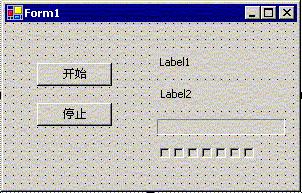
图 7:Form1 控件的布局
该窗体需要实现 IClient,以便 Controller 对象与之交互:
Imports BackgroundPublic Class Form1 Inherits System.Windows.Forms.FormImplements IClient
该窗体还需要 Controller 对象和一个标志,用以跟踪后台操作是处于活动状态还是处于完成状态。
Private mController As New Controller(Me) Private mActive As Boolean
然后,我们可以添加方法,以实现由 IClient 定义的接口。建议将这些方法放在 Region 中,以表示它们实现的是辅助接口:
#Region " IClient " Private Sub TaskStarted(ByVal Controller As Controller) _ Implements IClient.Start mActive = True Label1.Text = "Starting" Label2.Text = "0%" ProgressBar1.Value = 0 ActivityBar1.Start() End Sub Private Sub TaskStatus(ByVal Text As String) _ Implements IClient.Display Label1.Text = Text Label2.Text = CStr(mController.Percent) & "%" ProgressBar1.Value = mController.Percent End Sub Private Sub TaskFailed(ByVal e As Exception) _ Implements IClient.Failed ActivityBar1.Stop() Label1.Text = e.Message MsgBox(e.ToString) mActive = False End Sub Private Sub TaskCompleted(ByVal Cancelled As Boolean) _ Implements IClient.Completed Label1.Text = "Completed" Label2.Text = CStr(mController.Percent) & "%" ProgressBar1.Value = mController.Percent ActivityBar1.Stop() mActive = False End Sub#End Region
请注意,这一段代码中的所有内容均与线程无关,其中的每一部分代码都可以在我们得知后台操作的状态时做出相应的响应。每次响应后,我们都会更新显示以表明进程的状态和完成百分比(以文字的形式或通过 ProgressBar 显示),并启动和停止 ActivityBar 控件。
mActive 标志非常重要。如果用户在辅助线程处于活动状态时关闭窗体,应用程序可能会挂起或变得不稳定。要防止出现这种情况,我们可以打断窗体的 Closing 事件并取消关闭尝试(如果后台进程处于活动状态)。
Private Sub Form1_Closing(ByVal sender As Object, _ ByVal e As System.ComponentModel.CancelEventArgs) _ Handles MyBase.Closing e.Cancel = mActive End Sub
我们还可以选择在这种情况下初始化取消操作,但是这取决于特定的应用程序要求。
其余的代码都是为了实现按钮的 Click 事件。
Private Sub btnStart_Click(ByVal sender As System.Object, _ ByVal e As System.EventArgs) Handles btnStart.Click mController.Start(New Worker(2000000, 100)) End Sub Private Sub btnStop_Click(ByVal sender As System.Object, _ ByVal e As System.EventArgs) Handles btnStop.Click Label1.Text = "Cancelling ..." mController.Cancel() End Sub
Start(开始)按钮只调用 Controller 对象的 Start 方法,并将 Worker 对象的实例传递给它。
您可能需要调整用于初始化 Worker 对象的值,以便在您的计算机上获得所需的结果。这些特定的值提供了双处理器 P3/450 计算机上的一个良好示例。显然,这只是用于测试目的。真正的 Worker 对象将实现更有意义、运行时间更长的进程。
Cancel(取消)按钮将调用 Controller 对象的 Cancel 方法,同时还会更新显示,以表明已请求取消。请记住,这只是一个取消“请求”,在辅助线程真正停止运行之前可能需要等待一些时间。最好能够为用户提供即时反馈,至少应让用户知道系统已经注意到用户的单击按钮操作。
现在,我们可以运行应用程序了。单击 Start(开始)按钮时,Worker 就应该开始运行,而且显示的内容会在运行时更新。您可以将窗体移动到屏幕上的任意位置,也可以与其交互,因为 UI 线程本质上还处于空闲状态,可以随时与您交互。
同时,辅助线程在后台进行大量复杂的工作,并定期将状态更新信息发送给 UI 线程以进行显示。
小结
多线程是一个功能强大的工具,我们可以在每次需要执行长时间运行的任务时使用该工具。我们可以用它运行辅助代码,而无需绑定用户界面。但同时要注意,多线程操作非常复杂,要正确操作并不容易,而且调试起来也比较困难。
尽管不一定能够实现,但我们还是应该尽量为每个辅助线程提供一组它可以操作的独立数据。要达到这个目的,最简单的方法就是为每个线程创建一个对象,对象中包含该线程可以操作的数据以及完成工作所需的代码。
通过实现结构化的架构,使之充当辅助线程和 UI 线程之间的媒介,我们可以大大简化编写多线程代码和 UI 以对其进行控制的过程。本文就介绍了这样一个架构,您可以根据需要使用或进行调整,以满足特定的应用需要。
推荐资讯 总人气榜
最新教程 本月人气
- 19连环游戏算法递归完成
- 2用JDOM处理XML文档
- 3使用自定义事件完成不同窗体间的通讯 -- C#篇
- 4新增一个Web页面
- 5用汇编破解cmos密码
- 6如何写SQLSERVER,DB2,Informix,sybase,PostgreSQL的jdbcUrl
- 7signlog 登陆完成
- 8在基于MFC的组件程序中加入自删除技巧
- 9Java 程序的测试工具(转自PMT杂志)
- 10基于WEB的数据库查询
- 11XML的显示——XSL样式单
- 12j2me游戏开发案例讲解
- 1联想黄金斗士s8预约图文说明教程(附联想s8预约网址)
- 2lumia920 Amber更新新增技巧演示视频
- 3陌陌谁是卧底如何玩?陌陌谁是卧底玩法_绿茶安卓网
- 4vivo xshot设置如何?步步高vivo xshot设置参数
- 5nubia x6 mini设置如何?中兴nubia x6 mini设置参数
- 6nubia x6 mini价格多少钱?中兴nubia x6 mini价格
- 7nubia x6电信版什么时候上市?中兴nubia x6电信版上市时间
- 8nubia x6是双卡双待吗?中兴nubia x6支持双卡双待吗?
- 9nubia x6价格多少钱?中兴nubia x6价格
- 10华为p7移动版什么时候上市?华为p7手机移动版上市时间
- 11华为p7是双卡双待吗?华为p7手机将推单卡/双卡版本
- 12wp8.1讲述人如何关闭?wp8.1讲述人关闭方法

